
苹果笔记本Win7驱动BOOTCAMP

- 更新时间:2025-02-16
- 软件大小:882MB
- 软件格式:.rar
- 授权方式:免费版
- 软件语言:简体中文
- 软件类型:国产软件
- 安全检测: 360安全卫士 360杀毒 电脑管家
- 推荐星级:
软件介绍
苹果笔记本电脑安装了win7操作系统之后无法完成一些设备的驱动安装,此时你可以使用winwin7分享的这款“BOOTCAMP”苹果官方自带的软件来进行安装驱动即可解决问题!

Bootcamp使用方法
一、安装前准备
1.下载windows7光盘镜像,在下载镜像的时候,请选择64位的
2.准备不小于8g的u盘一个(用u盘装win7系统,必须足够大)
3.假如你的mac电脑上已经安装过win10或win8系统的话,那选择windows系统点击更新即可,非常方便。如果没有安装的话,可看下面具体重装windows7系统的教程
二、用bootcamp工具制作启动u盘
1.将u盘插入电脑,打开mac系统中的bootcamp工具,在bootcamp工具中点击选择bootcamp助理

2.接着就会进入到bootcamp的欢迎界面中,点击继续进行下一步
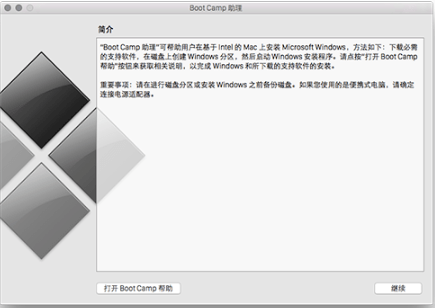
3.在接下去这一步我们可以选择1)创建windows7或更高版本的安装盘2)创建windows7或更高版本。选择一个之后再选择制作启动u盘的所有选项,再点击继续
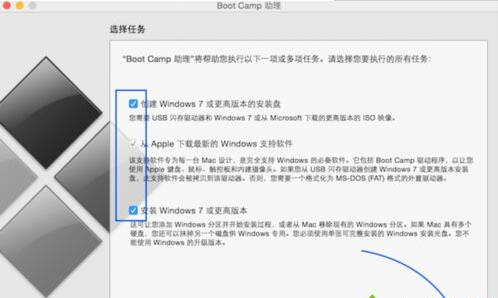
4.这样就会进入到镜像界面,在这里点击“选取”找到我们已经下载好的win7镜像文件
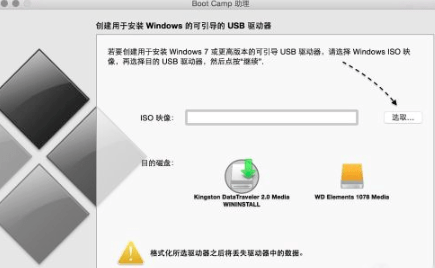
5.选择一个目的硬盘(存储位置),完成选择点击继续按钮进行下一步
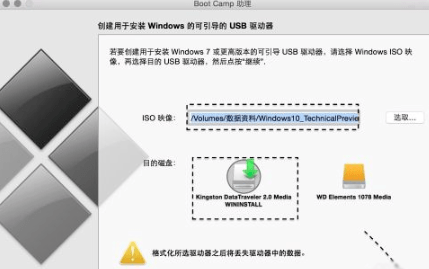
6.接着会询问用户是否要抹掉此驱动器(u盘),这里我们选择点击继续即可
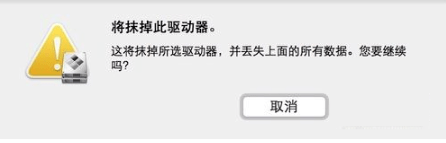
7.等待bootcamp制作启动u盘,可能需要拷贝相关文件所以可能会此时间,请耐心等待
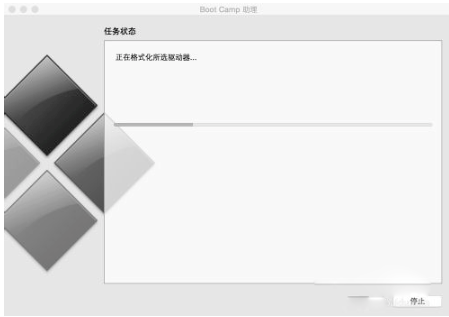
8.等待制作完成,就会自动进入创建windows的分区界面中,如下图所示。在这个界面中我们需要根据自己的需求来选择设置一下磁盘的大小,同时要完成分区。再点击继续进行下一步
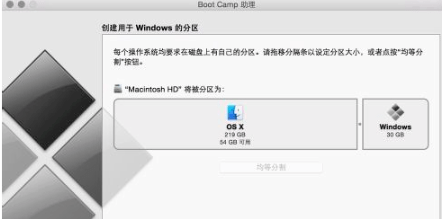
9.等待上述的分区操作,完成后需要重启电脑

以上便是winwin7下载小编给大家分享介绍的苹果笔记本Win7驱动BOOTCAMP!
常见问题
- 2025-02-16 NVIDIA App(显卡工具)正式版v11.0.2
- 2025-02-16 360驱动大师纯净版v2.0.0最新版
- 2025-02-16 金舟驱动大师纯净版v6.1.2正式版
- 2025-02-16 驱动人生2025最新版v10.0.1.6正式版
驱动下载下载排行
- 991次 1 NVIDIA App(显卡工具)正式版v11.0.2
- 228次 2 360驱动大师纯净版v2.0.0最新版
- 289次 3 金舟驱动大师纯净版v6.1.2正式版
- 183次 4 驱动人生2025最新版v10.0.1.6正式版
- 969次 5 驱动精灵2025最新版v1611.1000.9.70标准版
- 658次 6 驱动总裁桌面版v2.18.0最新版
- 309次 7 联想超级文件标准版v1.3.30优化版
- 224次 8 驱动天使全新版v5.0.72优化版
- 143次 9 雷云4(RAZER SYNAPSE)v4.0官方版
- 999次 10 MCHOSE HUB(迈从键盘驱动)v1.0.77最新版

其他人正在下载
系统教程排行
- 954次 1 Rufus制作Win10启动盘教程(步骤详解)
- 383次 2 Win11系统安装教程|Win11原版安装教程步骤详解
- 171次 3 华硕主板BIOS设置固态硬盘启动顺序为第一启动硬盘教程
- 498次 4 Aptio Setup Utility BIOS设转置U盘启动教程
- 124次 5 电脑怎么进pe系统?进U盘PE系统方法
- 108次 6 Win10系统改装Win7无法启动的原因和解决方法
- 689次 7 苹果电脑怎么删除MAC系统装Win10单系统(解决无法从U盘启动PE)
- 788次 8 电脑怎么把硬盘模式RAID改成AHCI?
- 509次 9 AHCI和RAID有什么区别?AHCI和RAID哪个好
- 878次 10 联想电脑Win10改Win7方法(BIOS设置+U盘启动)联想电脑Win10改Win7教程